Как правильно удалить расширение ZenMate в Mozilla Firefox
В этом руководстве вы найдете подробные инструкции по удалению расширения ZenMate из браузера Mozilla Firefox. Мы представляем пошаговые советы, чтобы помочь вам легко и быстро справиться с этой задачей.


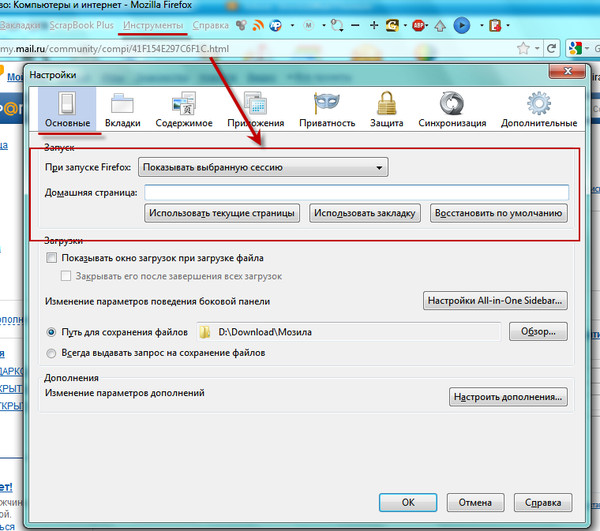
Откройте браузер Mozilla Firefox на вашем компьютере.

Как очистить кэш браузера Mozilla aavahrushev.ru удалить историю Firefox

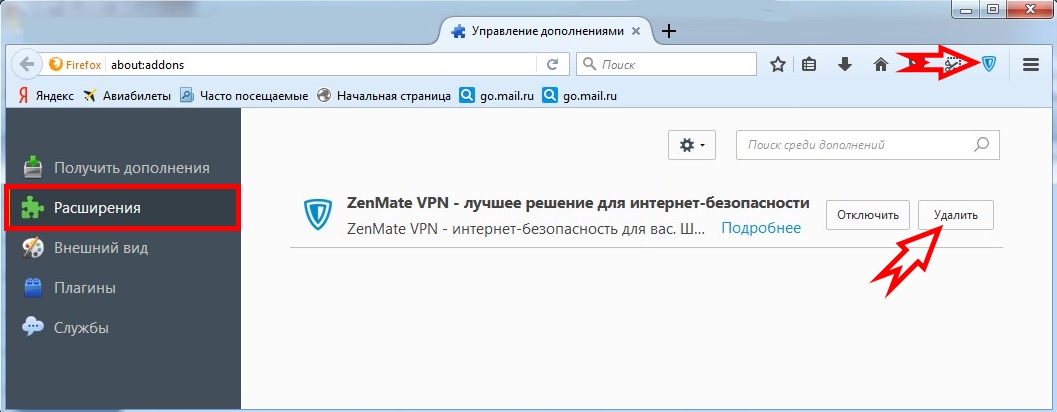
Нажмите на значок меню (три горизонтальные линии) в правом верхнем углу окна браузера.
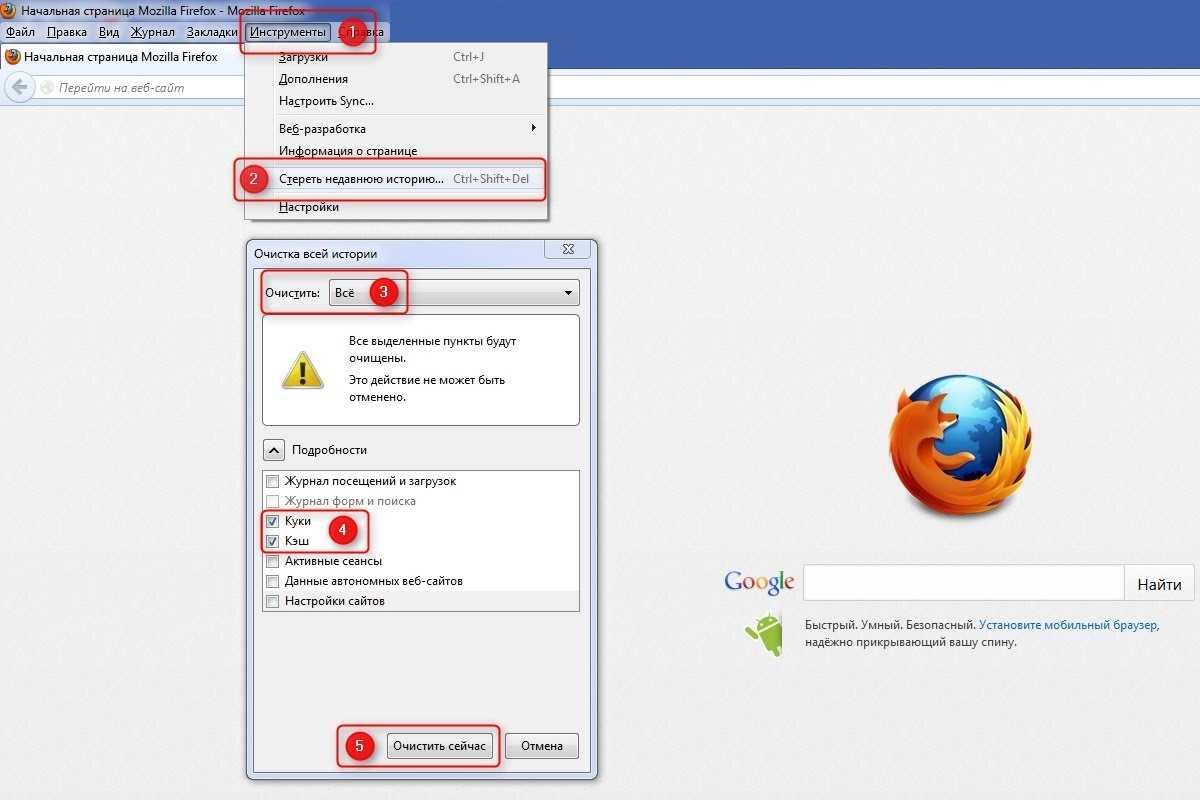
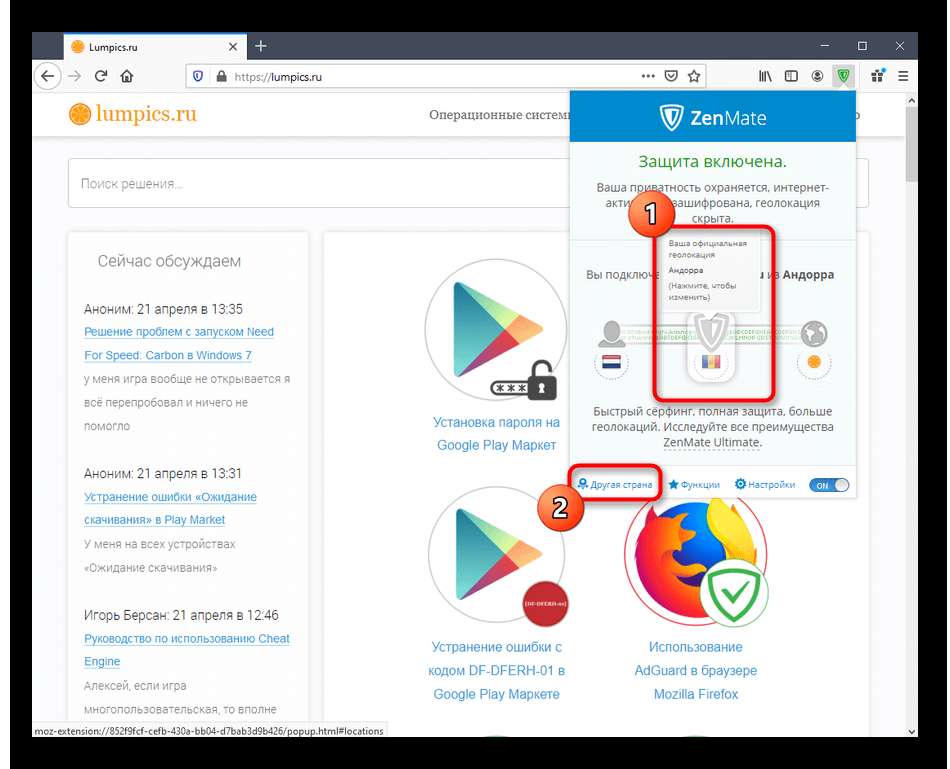
Выберите пункт Дополнения и темы из выпадающего меню.
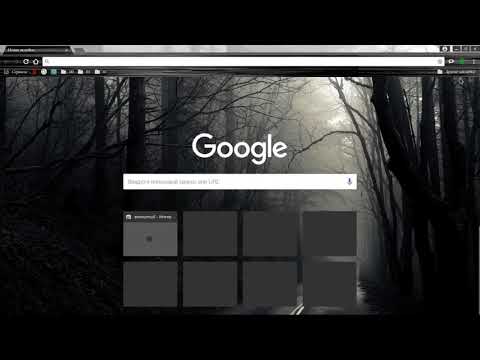
ZenMate - обход блокировки сайтов
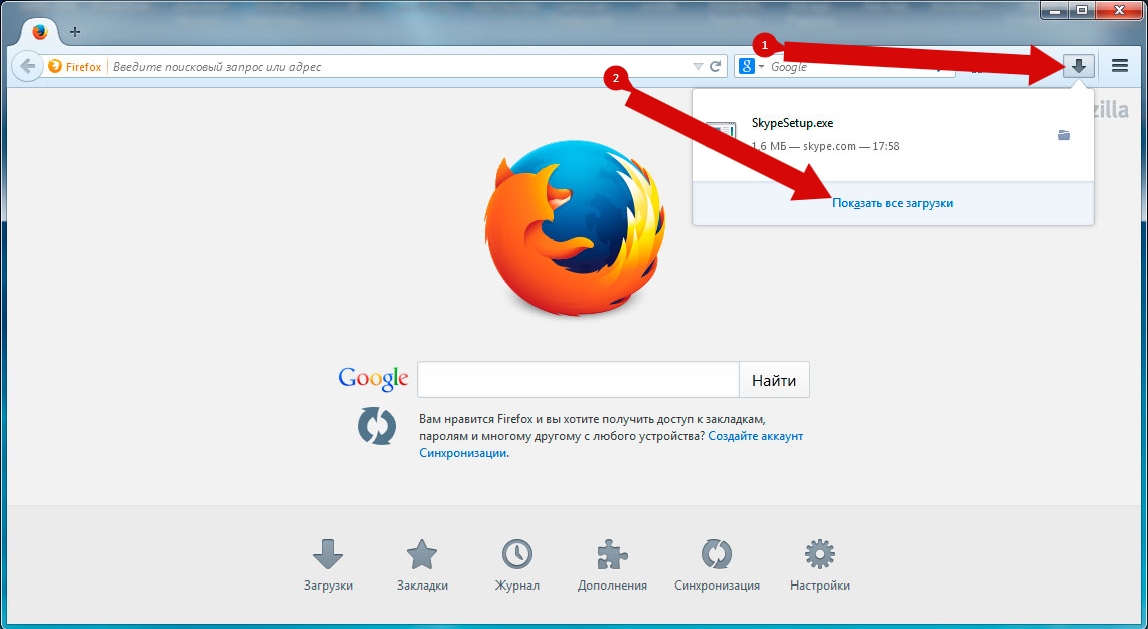

Перейдите на вкладку Расширения в левом боковом меню.

Как удалить браузер Mozilla Firefox полностью с компьютера
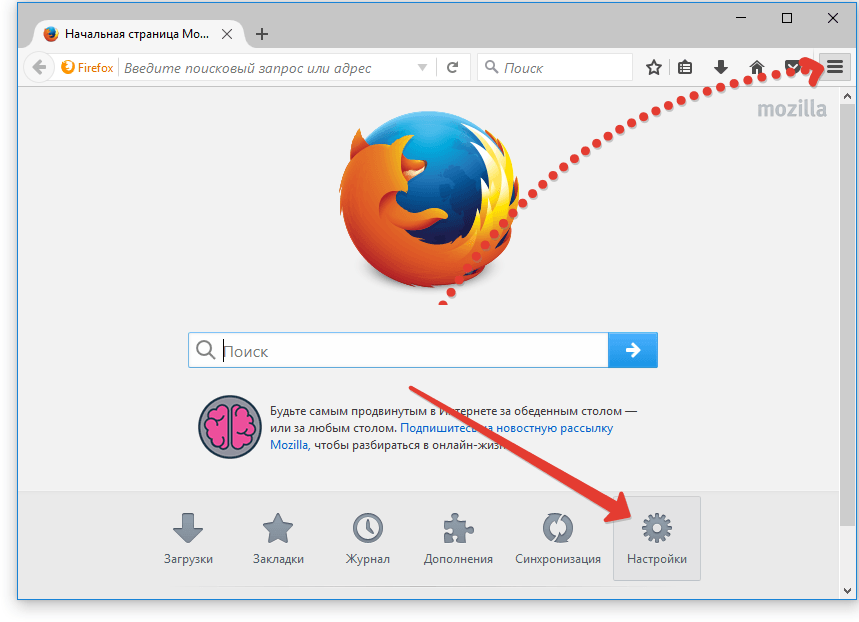
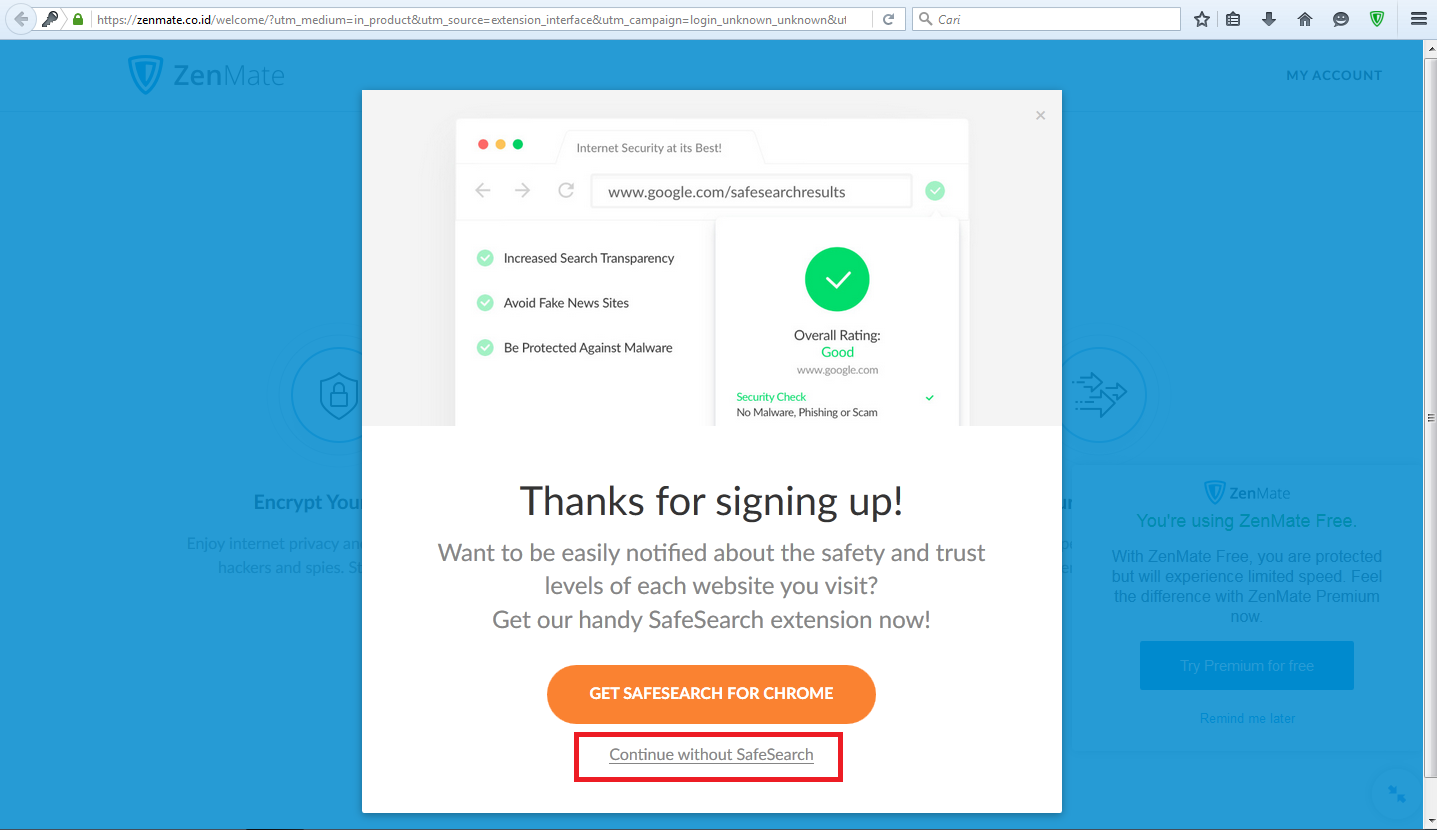
Найдите ZenMate в списке установленных расширений.

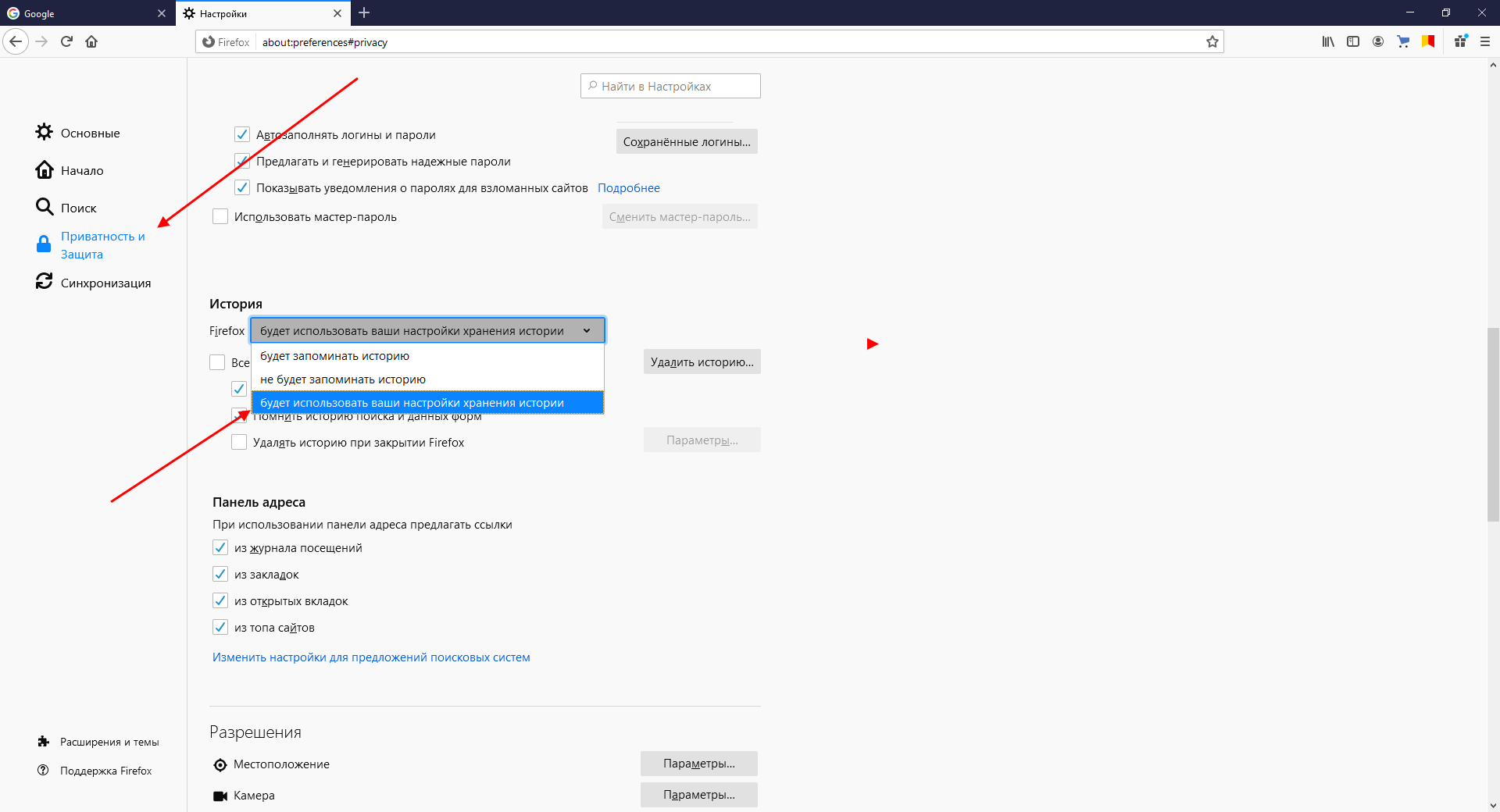
Нажмите кнопку Удалить рядом с ZenMate.

Подтвердите удаление, нажав Удалить в появившемся окне подтверждения.
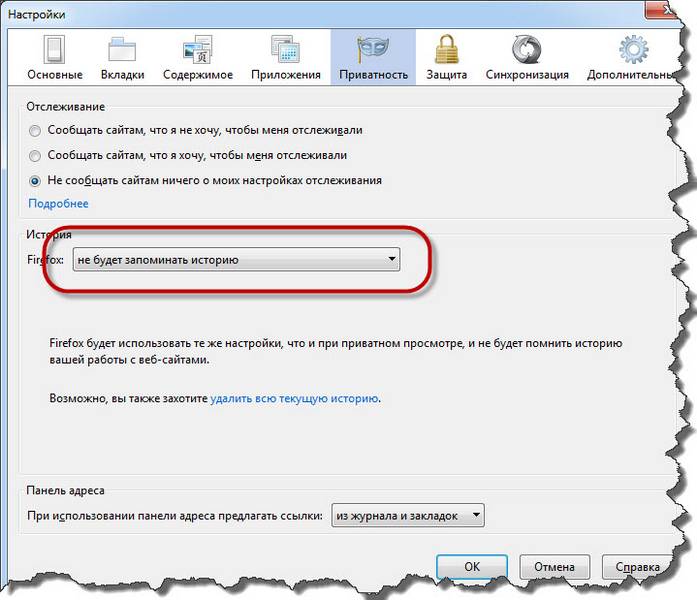
Перезапустите браузер Mozilla Firefox для завершения процесса удаления.
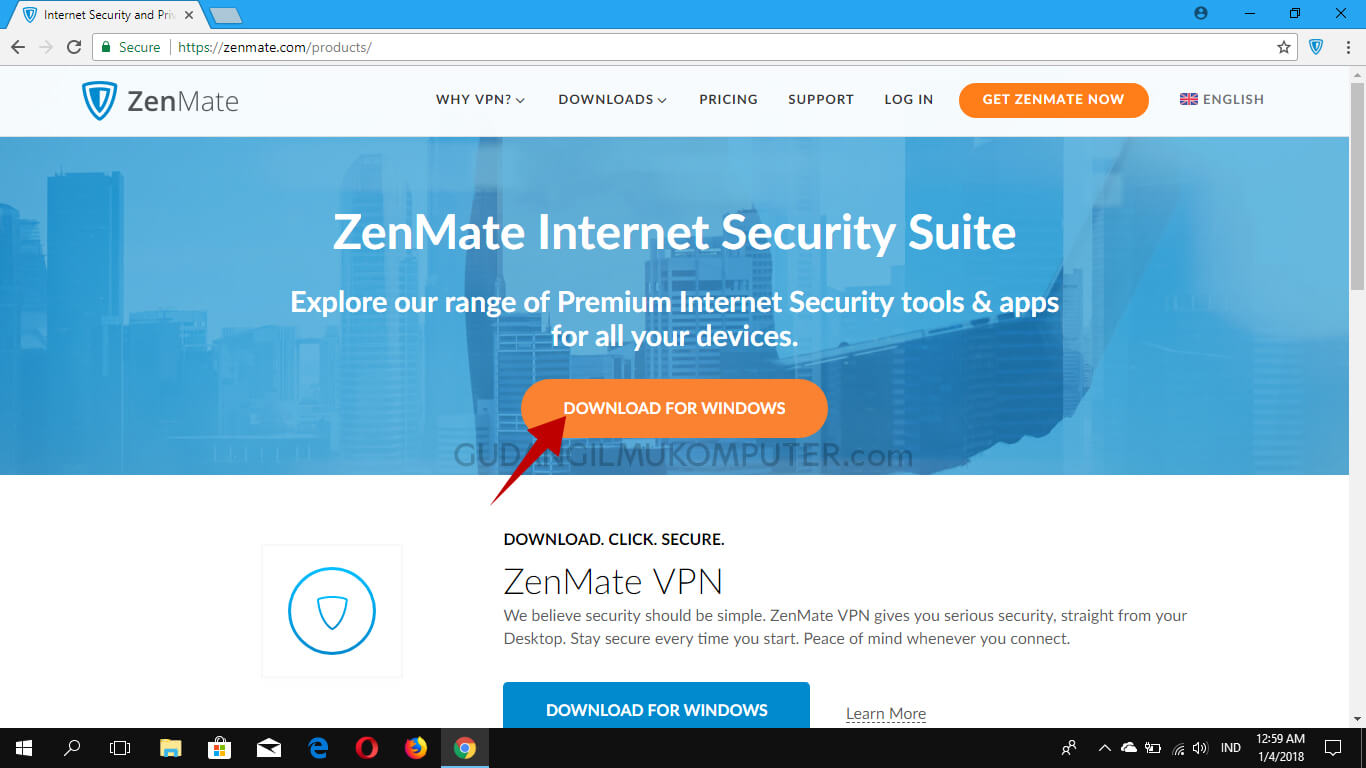
Проверьте, что ZenMate больше не отображается в списке расширений.
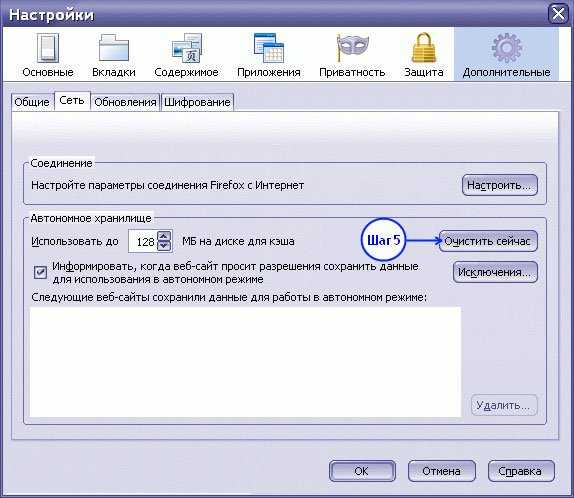
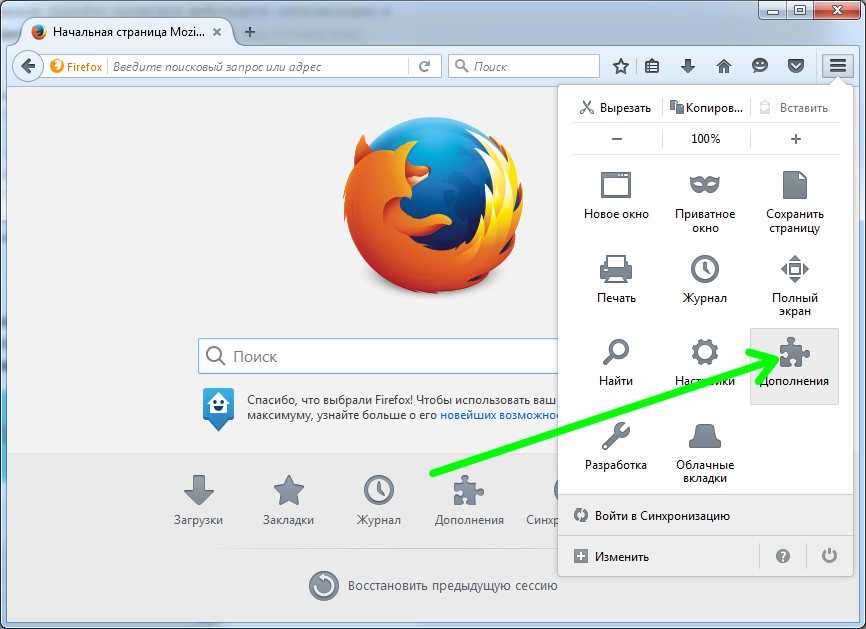
При необходимости очистите кеш и куки браузера для удаления всех следов расширения.


Как очистить кэш браузера Firefox